如何使用iPhone 15 Pro和15 Pro Max上的操作按钮
经过一番炒作和期待,苹果终于在最近的 Wonderlust 活动中推出了最新的 iPhone 15 和 15 Pro 系列。 尽管关于新 iPhone 有很多值得讨论的地方,但一个没有引起足够关注的重大变化是 iPhone 15 Pro 系列上的全新操作按钮,它基本上取代了 iPhone 上自此以来一直存在的标志性静音开关。第一代 iPhone 于 2007 年推出。
因此,如果您对 iPhone 15 Pro 和 15 Pro Max 上的这个新的可编程操作按钮感兴趣并想了解它的全部内容,这篇文章应该可以帮助您! 在本解释中,我们讨论了有关 iPhone 15 Pro 和 Pro Max 机型上操作按钮的所有内容,包括它的实际含义、工作原理以及如何在新 iPhone 上对其进行编程。 查看以下部分了解所有详细信息!
iPhone 15 Pro 和 15 Pro Max 上的操作按钮是什么?
最新 iPhone 15 Pro 和 15 Pro Max 上的操作按钮是苹果今年实施的主要设计变化之一。 你知道,当这家库比蒂诺巨头取代了自 2007 年第一款 iPhone 推出以来一直是 iPhone 上标志性按钮的物理静音开关时,这是一件大事。
操作按钮基本上取代了最新 iPhone 15 Pro 和 Pro Max 机型上的物理静音/振铃开关。 在最新的 iPhone 上,操作按钮不再是单一功能的切换开关,而是充当用户可编程的多功能按钮。
除了让用户在静音和振铃模式之间切换之外,操作按钮还可以编程为打开相机、开始录制语音备忘录、运行 Siri 快捷方式以及执行许多其他操作。 它基本上充当了在最新的 iPhone 15 Pro 和 15 Pro Max 上打开应用程序或执行特定任务的快速快捷按钮。
推荐:如何在iPhone iOS 17中自动暂停GIF
iPhone 15 Pro 和 15 Pro Max 上的操作按钮:您应该知道的事情!
好了,现在您已经了解了最新 iPhone 15 Pro 和 15 Pro Max 上的操作按钮是什么,让我们来看看您应该记住的一些重要事项:
首先,值得注意的是,新的操作按钮并不是在苹果最近推出的所有最新 iPhone 机型上都可用。 低端 iPhone 15 和 15 Plus 型号没有新的操作按钮,但仍配备传统的静音/振铃开关。 该操作按钮仅适用于 Pro 型号,即 iPhone 15 Pro 和 15 Pro Max。
还值得一提的是,在最新的 iPhone 上,操作按钮默认被设计为静音/铃声切换。 但是,如果您对其进行编程以执行任何其他任务,您将无法再将其用作常规静音/振铃开关。
关于 iPhone 15 Pro 和 Pro Max 上的操作按钮,您还应该了解的一件事是,尽管 Apple 允许用户对其进行编程以启动某些系统应用程序并执行一些预设任务,但对 Siri 快捷方式的支持打开了一个整体为用户打开新的大门。
您可能已经知道,Siri 快捷方式可用于在 iPhone 上执行几乎所有操作,从打开“超低功耗模式”到打开第三方应用程序。 这意味着您可以对操作按钮进行编程,以在您的设备上运行任何 Siri 快捷方式,从而允许您执行您选择的任何任务。
话虽如此,现在让我们看看如何使用 iPhone 15 Pro 和 15 Pro Max 上的操作按钮。
如何使用iPhone 15 Pro和15 Pro Max上的操作按钮?
在最新的 iPhone 15 Pro 和 15 Pro Max 上使用新的操作按钮相当简单。 你只需要 当您希望按钮执行预设操作时按住按钮 在您的设备上。
如前所述,默认情况下,新 iPhone 机型上的操作按钮设置为在静音和振铃模式之间切换。 因此,当您想在 iPhone 15 Pro 和 15 Pro Max 上切换静音和振铃模式时,您可以简单地 按住设备上的操作按钮。
当您的 iPhone 上的操作按钮的预设操作被触发时,将会出现 触觉反馈 随着 动态岛上任务的视觉呈现 iPhone 15 Pro 和 15 Pro Max 的设计。

如何自定义 iPhone 15 Pro 和 15 Pro Max 上的操作按钮
现在,如果您不希望操作按钮仅充当 iPhone 15 Pro 或 15 Pro Max 上的静音开关,您可以通过 设置应用程序。 操作按钮有 最新 iPhone 上的专用设置页面 它可以让用户改变按钮的工作方式,而且非常直观。
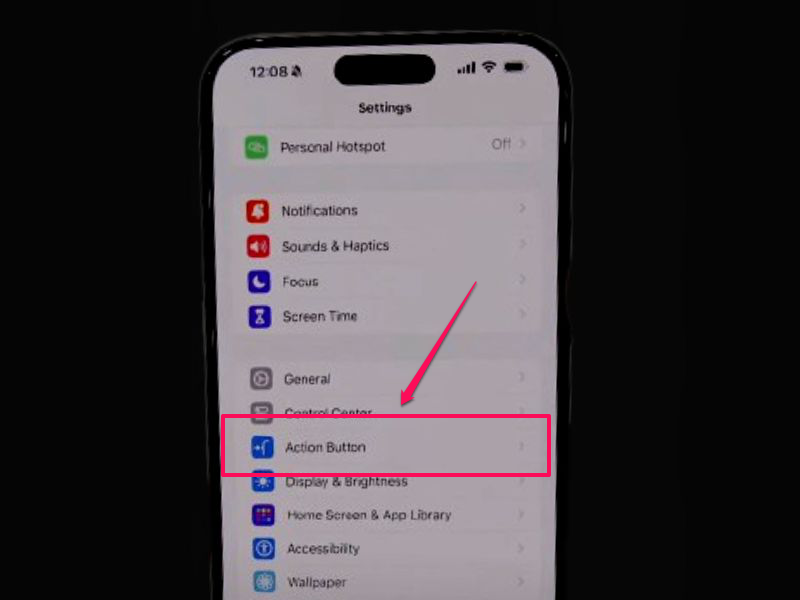
当您在设备上打开操作按钮设置时,它将显示 物理按钮的放大视图 以及当前的操作设置。
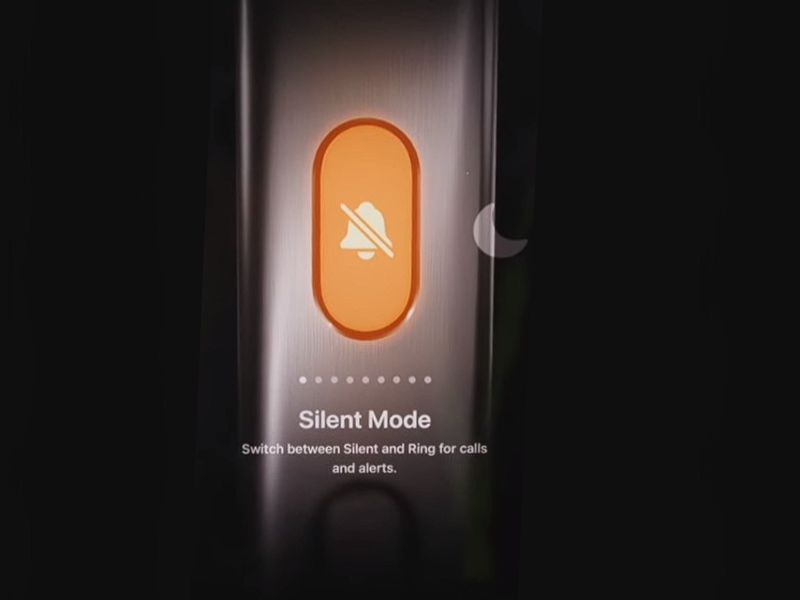
您可以简单地 向左滑动即可浏览不同的可用选项 对于操作按钮。 iPhone 15 Pro 和 15 Pro Max 上操作按钮的可用选项如下(与 iPhone 上的顺序相同):
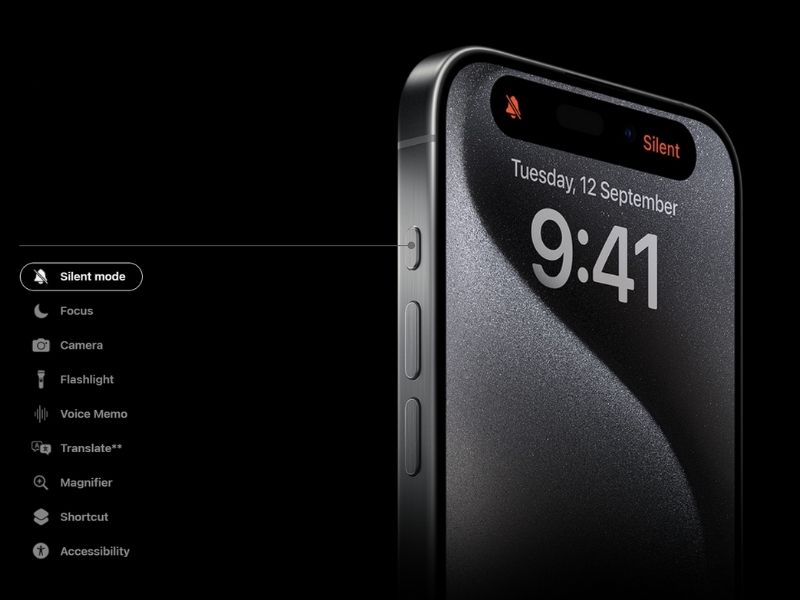
- 静音模式:这可以让您在静音/振铃之间切换。
- 重点:这可以让您在不同的对焦模式之间切换。 您可以浏览 iPhone 上的焦点模式,并设置一种特定的模式,以在按下操作按钮时激活。
- 相机:这使您可以在您选择的任何拍摄模式下打开相机应用程序,其中包括照片、自拍、视频、人像和人像自拍。
- 手电筒:这可以让您打开/关闭 iPhone 上的手电筒。
- 语音备忘录:这可以让您立即在 iPhone 上开始录音。
- 翻译:这可以让您打开翻译 UI 进行快速翻译。
- 放大镜:这使您可以使用操作按钮打开放大镜。
- 捷径:这可以让您触发 Siri 快捷方式在 iPhone 上运行。
- 无障碍:这使您可以使用操作按钮打开辅助功能菜单。
因此,这些是您可以分配给 iPhone 15 Pro 和 15 Pro Max 上的新操作按钮的所有可用任务。
常见问题解答
操作按钮是否适用于所有 iPhone 15 型号?
不可以,新的操作按钮并非在所有新款 iPhone 15 机型上都可用。 它仅适用于 iPhone 15 Pro 和 15 Pro Max 机型。 普通版 iPhone 15 和 15 Plus 保留了传统的静音/铃声切换功能。
我可以使用新的操作按钮将 iPhone 静音吗?
默认情况下,iPhone 15 Pro 和 15 Pro Max 上的新操作按钮设置为在静音和振铃模式之间切换。 所以,是的,您可以使用新的操作按钮将 iPhone 静音。
如何自定义 iPhone 15 Pro 上的操作按钮?
iPhone 15 Pro 和 15 Pro Max 上的操作按钮在“设置”应用程序中有其专用的设置页面。 您可以打开它来自定义 iPhone 15 Pro 上操作按钮的功能。
总结
那么,就这样吧! 这是我们对最新 iPhone 15 Pro 和 15 Pro Max 上的新操作按钮及其工作原理的看法。 毫无疑问,这是今年 iPhone 的主要设计变化之一,标志着新物理按钮的开始,取代了苹果设备上已有 16 年历史的传统按钮。 它完全可以由用户定制这一事实表明,这是朝着正确方向迈出的一步。
您对最新 iPhone 15 Pro 和 15 Pro Max 上的新操作按钮有何看法? 请在下面的评论中告诉我们您对此的想法和意见。 我们很想听听他们的声音!
